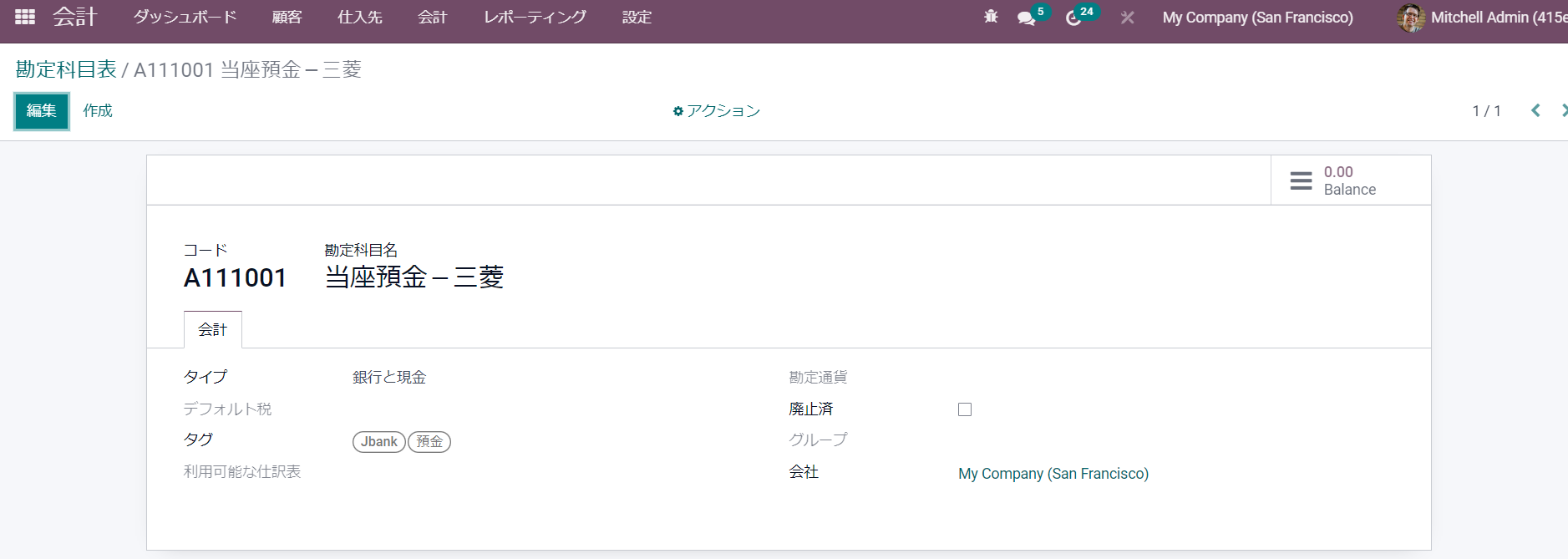Odooでは、連絡先、プロダクト、仕訳、オーダなどマスタデータやトランザクションデータも含めほとんどのデータをエクセル形式やcsv形式でインポートすることができます。
( 参考 Odoo Document: Import data into Odoo )
インポート方法
1.インポート用ファイルの準備
①.インポート用テンプレートファイルの準備
インポート対象データをインポート対象フィールドを含めてエクスポートし、エクスポートしたフィールドの名称をインポートファイルの見出しとして利用すると、フィールドの割当が自動になります。
※ エクスポートの前にマニュアルでいくつかのパターンのデータを手入力しておくと、インポートデータを用意するときに参考データとして使えるのでお勧めです。
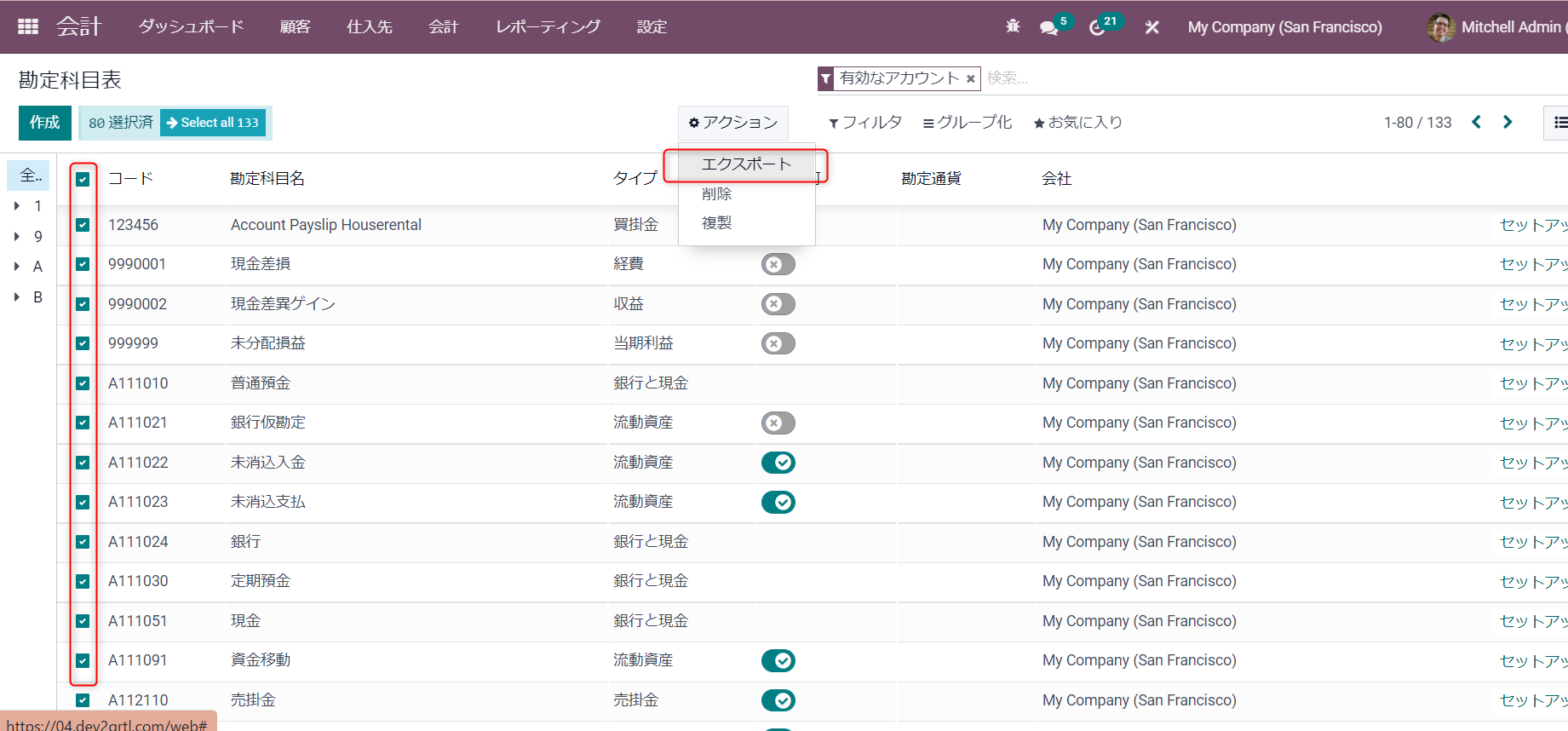
エクスポートしたいデータにチェックマークをつけて選択し、「アクション」>「エクスポート」をクリックします。
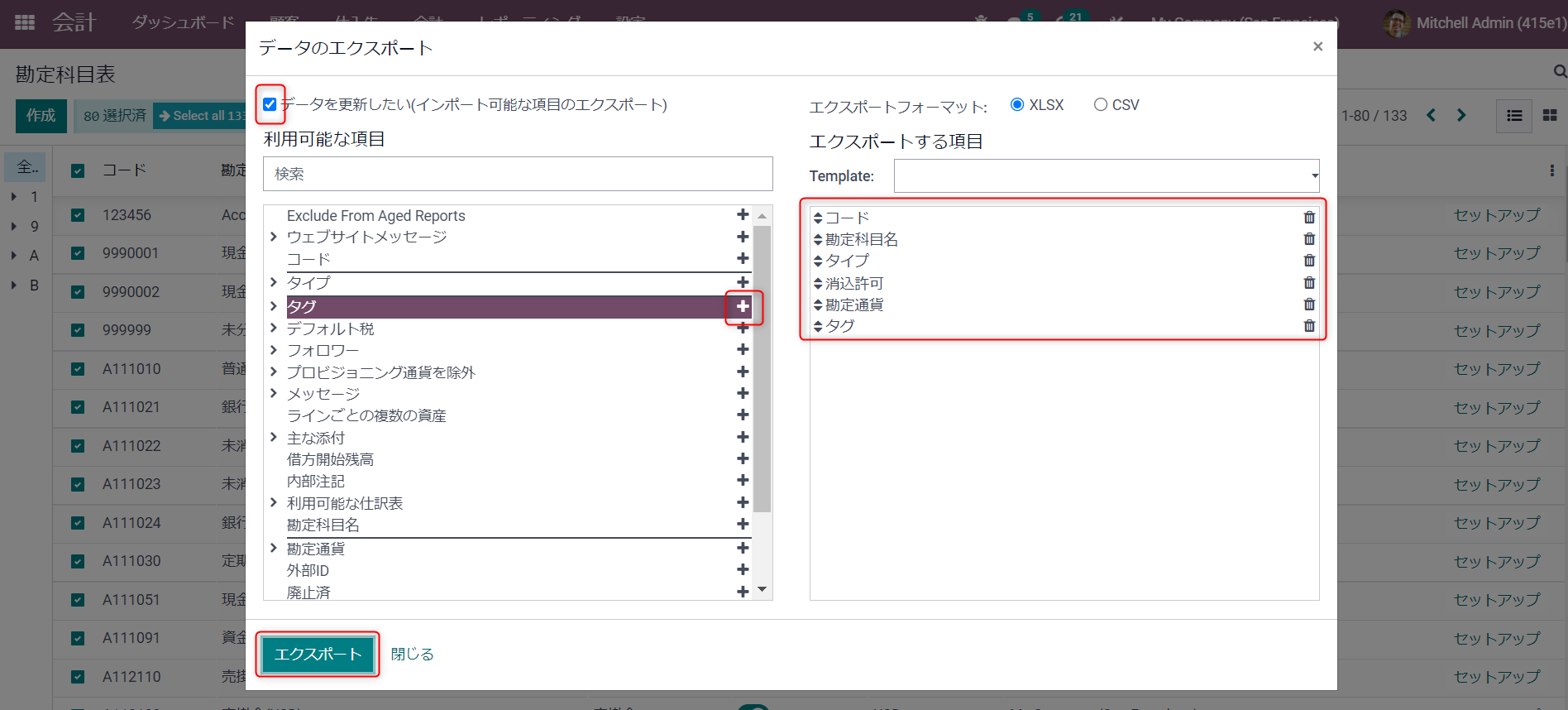
「データを更新したい(インポート可能な項目のエクスポート)」にチェックマークをつけ、「利用可能な項目」の中からインポートしたい項目を「+」ボタンをクリックして選択し、右側の「エクスポートする項目」で順番などを調整し、「エクスポート」ボタンをクリックしてダウンロードします。
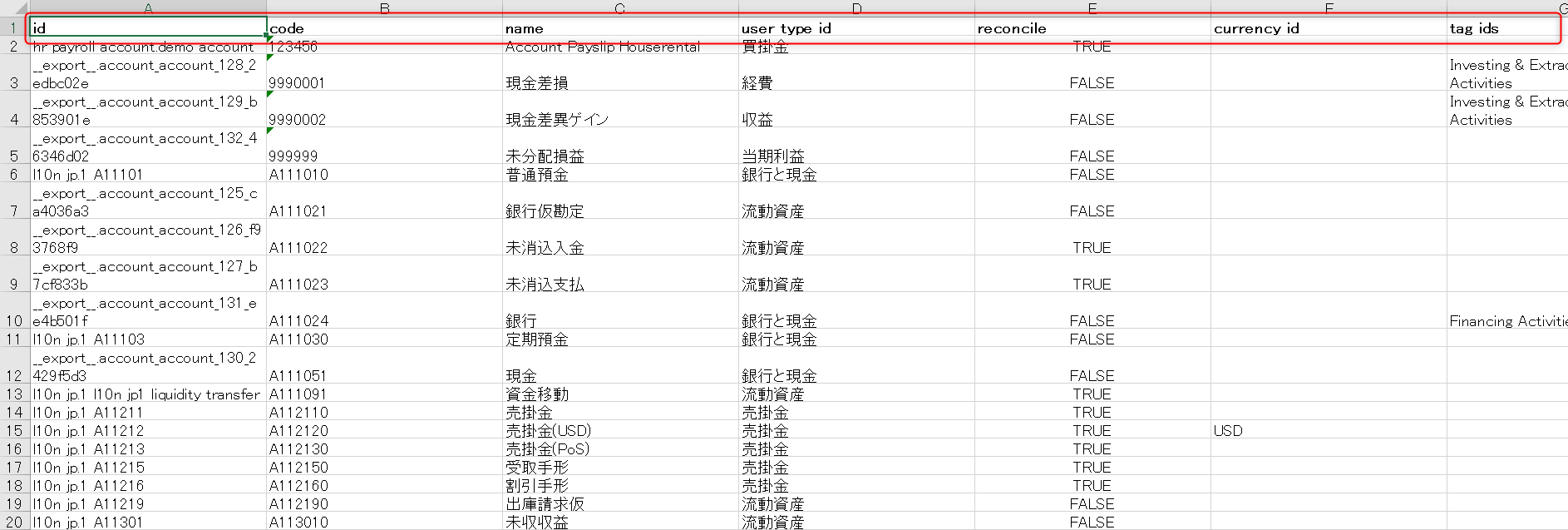
(エクスポートしたファイルの先頭行の見出しをインポートファイルの見出しに使うと、項目が自動で正しく割り当てられます。)
②.インポートデータ作成時の注意点について
・他テーブルを参照する項目
正しい値を入力してください。存在しない値を指定した場合、エラーが表示され、インポートしない、または、空白の値をセット、レコードをスキップ、新しく値を作成する、を選択できます。
・複数の値を1フィールドにインポートする場合(例:タグなど)
コンマで区切ります。
※ 正しくインポートするために、コンマでセルが区切られるcsvファイルよりエクセルファイル形式が推奨です。
・外部ID(External ID)フィールド
外部IDはOdooの重要な特徴的概念で、Odooの全てのレコードには、一意の外部IDを割り当てることが可能です。インポートデータの外部IDが既存データの外部IDと一致する場合、Odoo上の既存データが更新されます。
必読Forum記事:外部ID(External ID)について
2.Odooへのインポート
①.インポートしたいデータの画面で「お気に入り」>「レコードをインポート」をクリックします
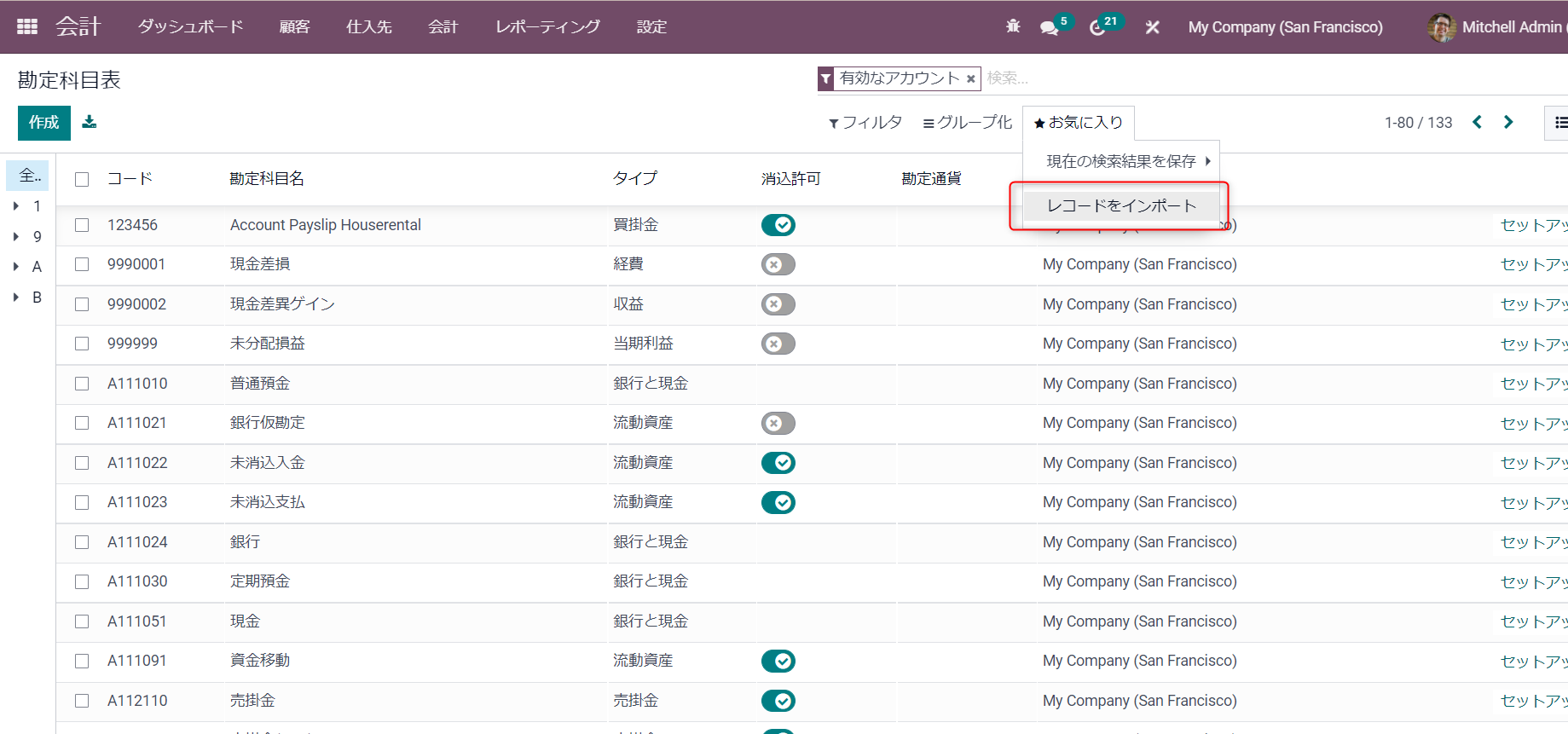
「ファイルをアップロード」をクリックします
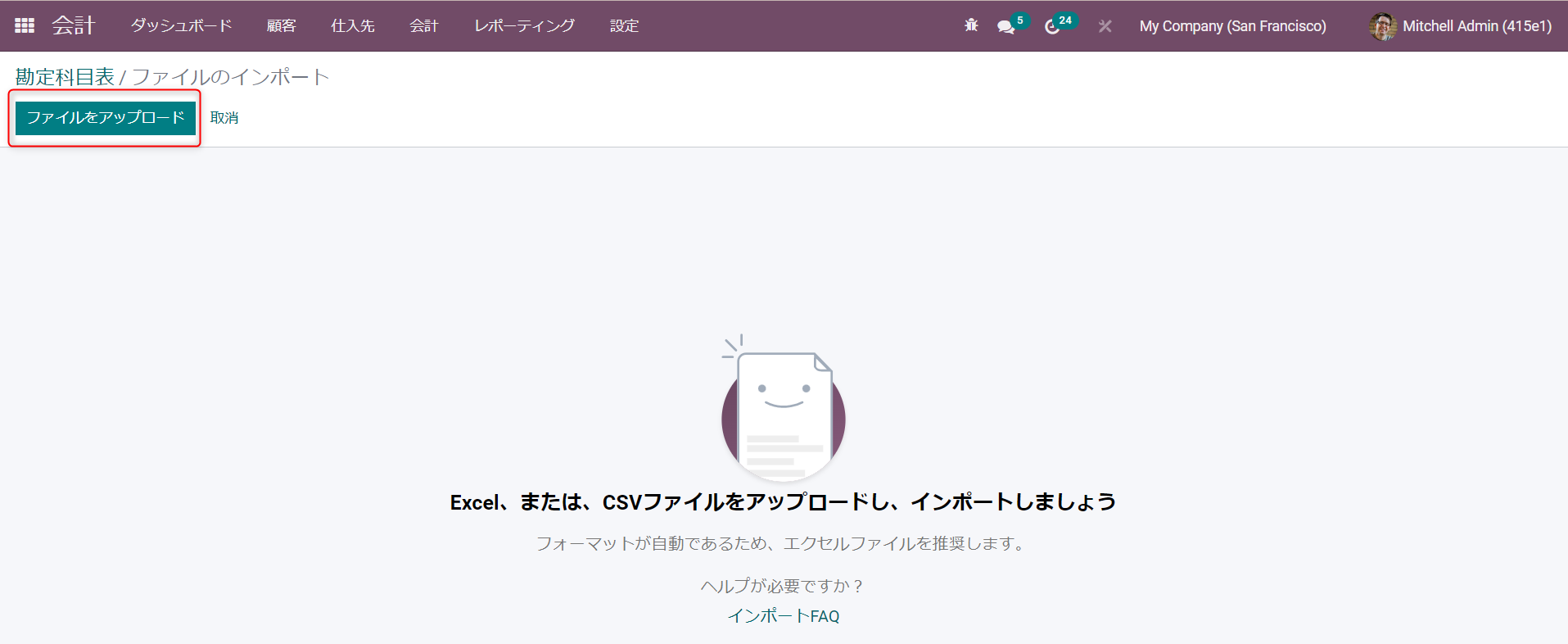
インポートするファイルを選択し、ファイルを読み込みます。
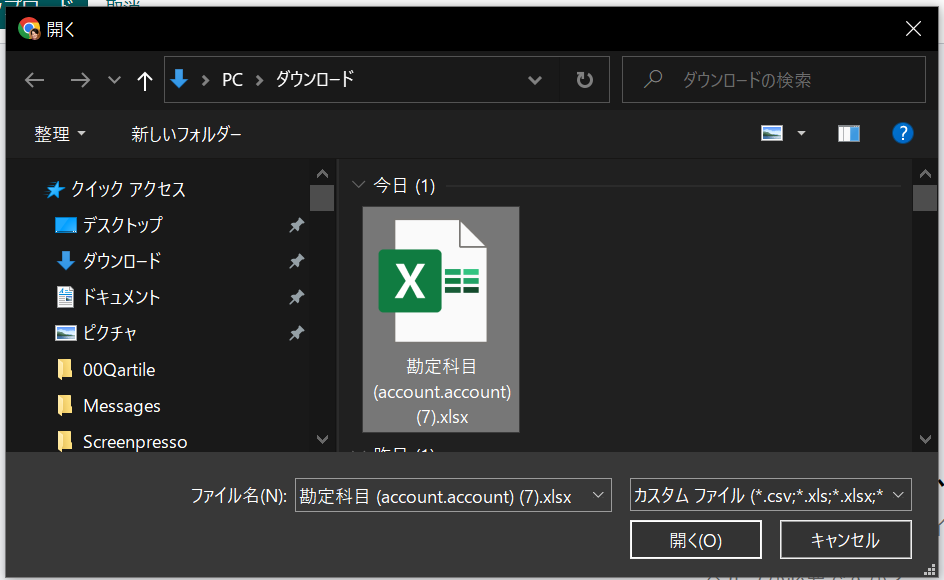
②.インポートファイルの項目とOdooの項目の割当を確認し、「インポートテスト」をクリックします。
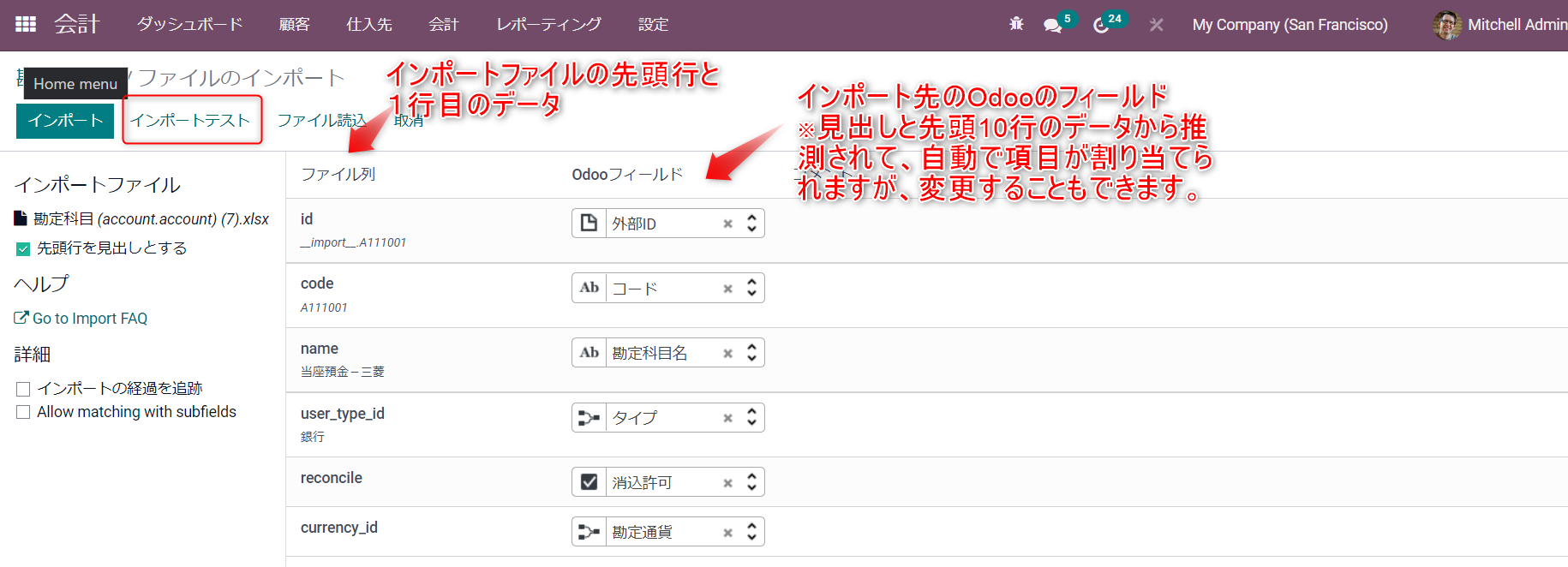
他テーブルの値をセットするインポート項目の中に、Odooに存在しないデータがあった場合、エラーが表示されます。
インポートしない、または、空白の値をセット、レコードをスキップ、新しく値を作成する、から対応を選択するか、または、インポートデータを修正し、再度ファイルを読み込み、テストを実行します。
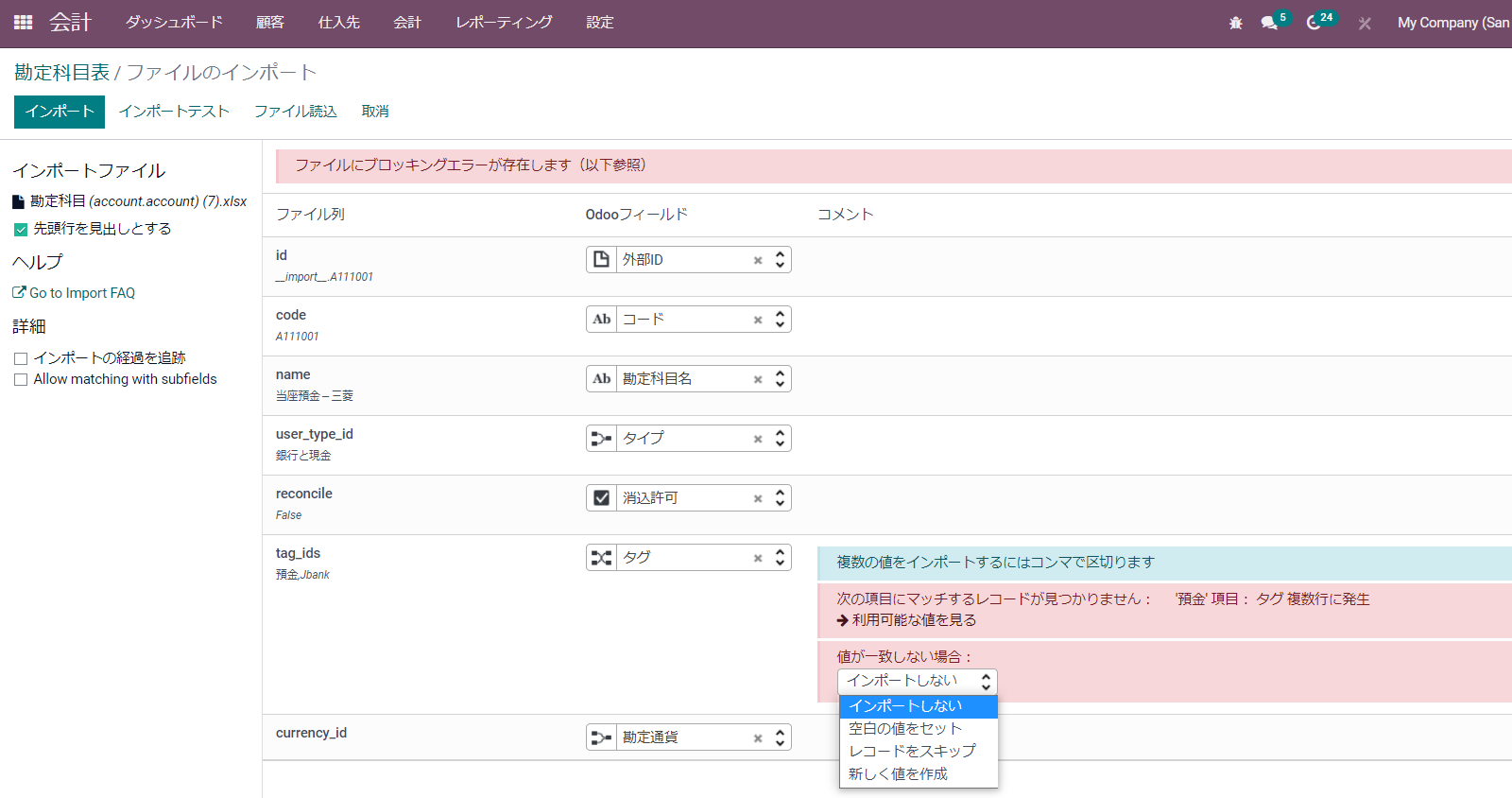
③.エラーに対処したら、「インポート」をクリックします。
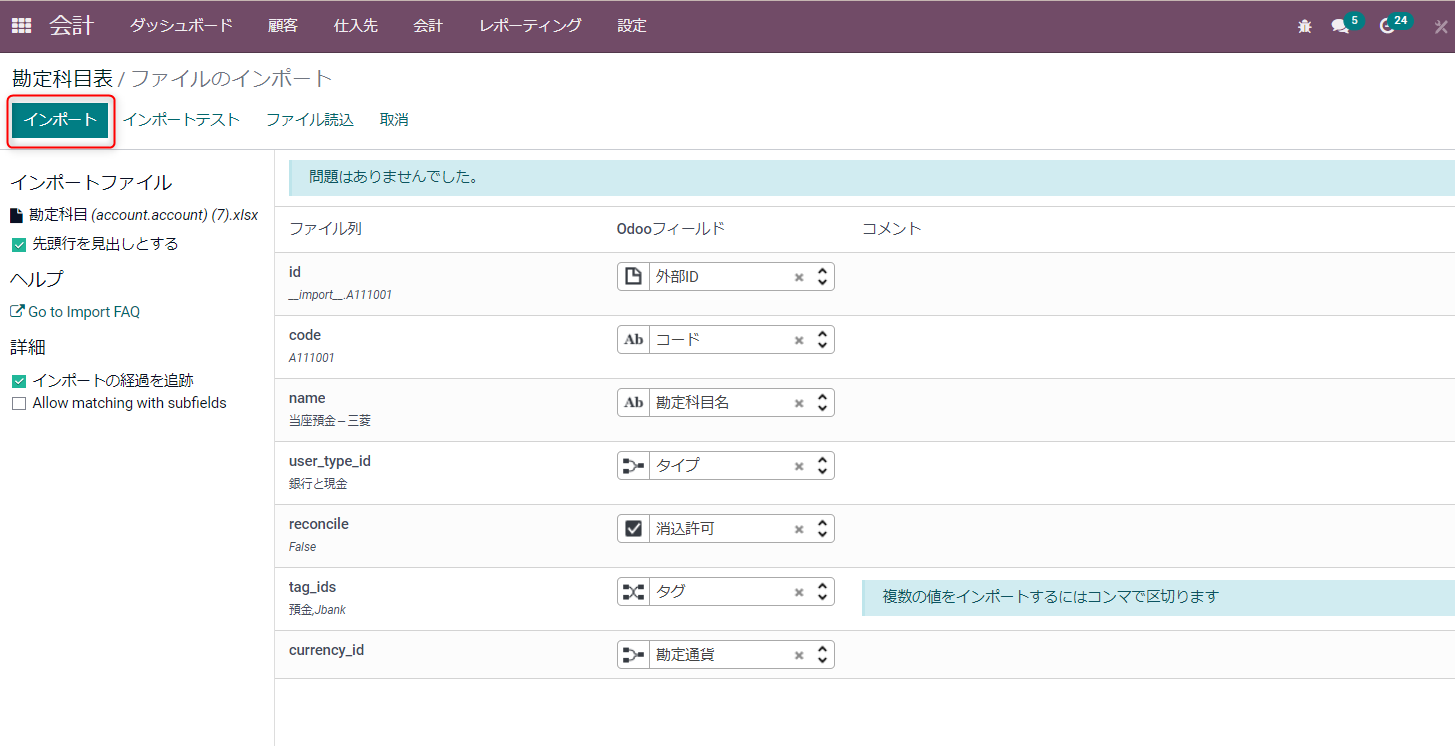
レコードがインポートされました、のメッセージが表示されます。

データが想定通りにインポートされたかをOdooの画面から確認します。